UWP开发必备:常用数据列表控件汇总比较
今天是想通过实例将UWP开发常用的数据列表做汇总比较,作为以后项目开发参考。UWP开发必备知识点总结请参照【UWP开发必备以及常用知识点总结】。
本次主要讨论以下控件:
GridView:用于显示数据项的水平网格控件
ListView:用于显示数据项的垂直列表控件
ListBox:可选项列表控件
ItemsControl:用于显示数据项的列表控件。是其他控件的父类。
Pivot:应用内部标签导航控件
FlipView:每次只显示一个数据项的控件,通过滑动切换数据项
SplitView:包含主视图和导航试图的控件,主视图显示内容,导航试图包含导航命令或者数据
1,GridView
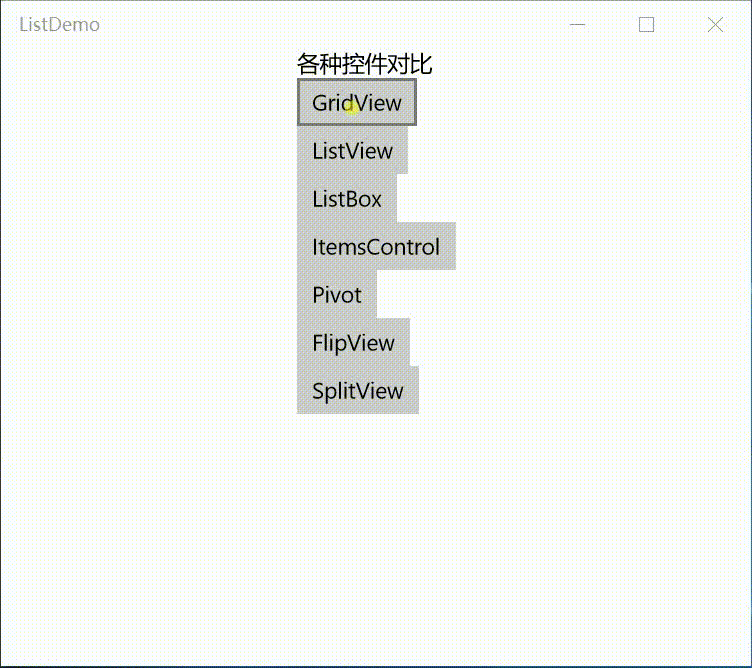
由于图片比较大,水平效果变成垂直了,把图片去掉再试试:
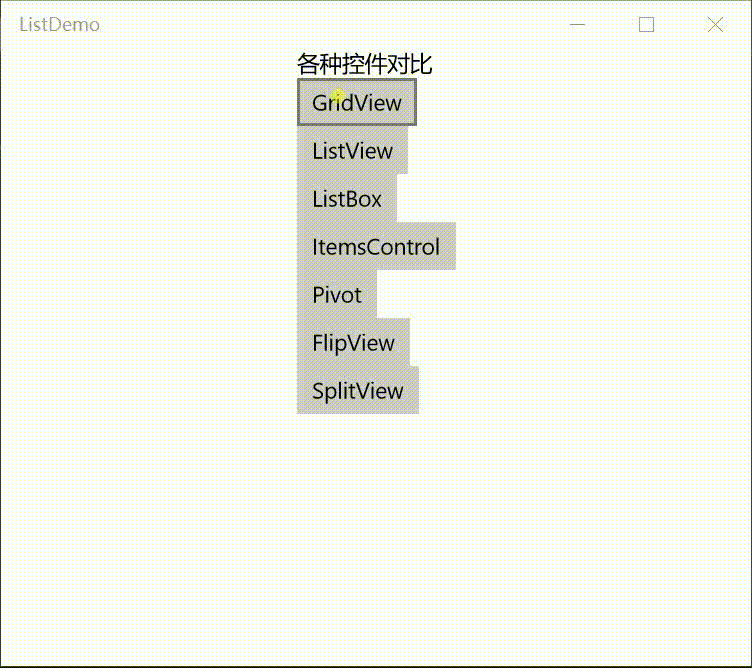
xaml设置如下:
<Page
x:Class="ListDemo.Views.GridViewPage"
xmlns="http://schemas.microsoft.com/winfx/2006/xaml/presentation"
xmlns:x="http://schemas.microsoft.com/winfx/2006/xaml"
xmlns:local="using:ListDemo.Views"
xmlns:data="using:ListDemo.Model"
xmlns:d="http://schemas.microsoft.com/expression/blend/2008"
xmlns:mc="http://schemas.openxmlformats.org/markup-compatibility/2006"
mc:Ignorable="d"> <Grid Background="{ThemeResource ApplicationPageBackgroundThemeBrush}">
<Grid.RowDefinitions>
<RowDefinition Height="50"/>
<RowDefinition Height="*"/>
</Grid.RowDefinitions>
<Button Grid.Row="0" x:Name="goBack" Content="Back" Click="goBack_Click" />
<TextBlock Grid.Row="0" Text="GridView" HorizontalAlignment="Center"/>
<GridView Grid.Row="1" x:Name="pageList">
<GridView.ItemTemplate>
<DataTemplate x:DataType="data:PageItem" >
<Grid>
<Grid.RowDefinitions>
<RowDefinition Height="50"/>
<RowDefinition Height="*"/>
</Grid.RowDefinitions>
<TextBlock Grid.Row="0" Text="{x:Bind Title,Mode=OneWay}" />
<!--<Image Grid.Row="1" Source="{x:Bind ImgUrl,Mode=OneWay}" />-->
</Grid>
</DataTemplate>
</GridView.ItemTemplate>
</GridView>
</Grid>
</Page>
第二张图明显可以看出效果了,从左到右水平布局数据项,空间不足时换行显示。记得在Win8.1开发模板中有一个网格模板,产生的页面就是用的GridView,不过在UWP开发中这个模板已经被删除了。
2,ListView
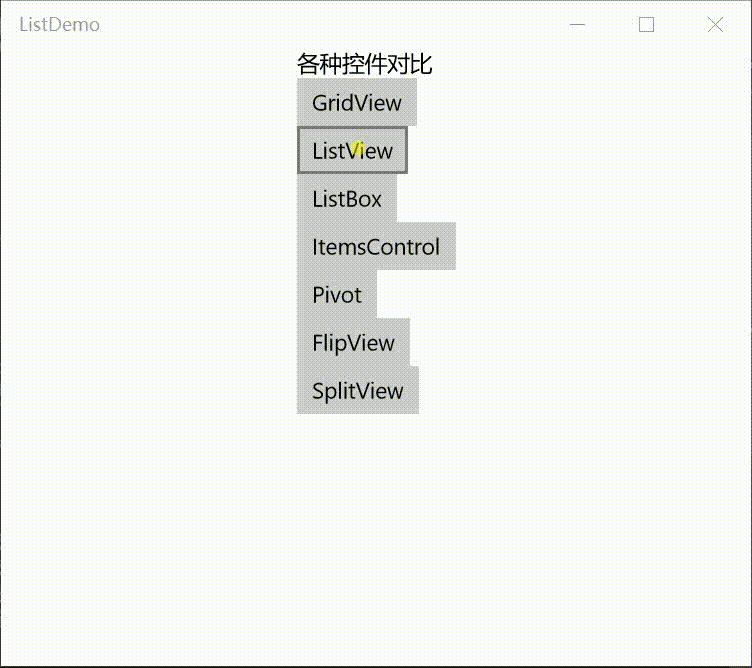
ListView就是这样垂直显示的控件。它继承自ListBox,一样可以设置SelectionMode来定义是单项选择还是多项选择,同时还支持数据依赖属性。
xaml设置如下:
<Page
x:Class="ListDemo.Views.ListViewPage"
xmlns="http://schemas.microsoft.com/winfx/2006/xaml/presentation"
xmlns:x="http://schemas.microsoft.com/winfx/2006/xaml"
xmlns:local="using:ListDemo.Views"
xmlns:data="using:ListDemo.Model"
xmlns:d="http://schemas.microsoft.com/expression/blend/2008"
xmlns:mc="http://schemas.openxmlformats.org/markup-compatibility/2006"
mc:Ignorable="d"> <Grid Background="{ThemeResource ApplicationPageBackgroundThemeBrush}">
<Grid.RowDefinitions>
<RowDefinition Height="50"/>
<RowDefinition Height="*"/>
</Grid.RowDefinitions>
<Button Grid.Row="0" x:Name="goBack" Content="Back" Click="goBack_Click" />
<TextBlock Grid.Row="0" Text="ListView" HorizontalAlignment="Center"/>
<ListView Grid.Row="1" x:Name="pageList">
<ListView.ItemTemplate>
<DataTemplate x:DataType="data:PageItem" >
<Grid>
<Grid.RowDefinitions>
<RowDefinition Height="50"/>
<RowDefinition Height="*"/>
</Grid.RowDefinitions>
<TextBlock Grid.Row="0" Text="{x:Bind Title,Mode=OneWay}" />
<!--<Image Grid.Row="1" Source="{x:Bind ImgUrl,Mode=OneWay}" />-->
</Grid>
</DataTemplate>
</ListView.ItemTemplate>
</ListView>
</Grid>
</Page>
3,ListBox
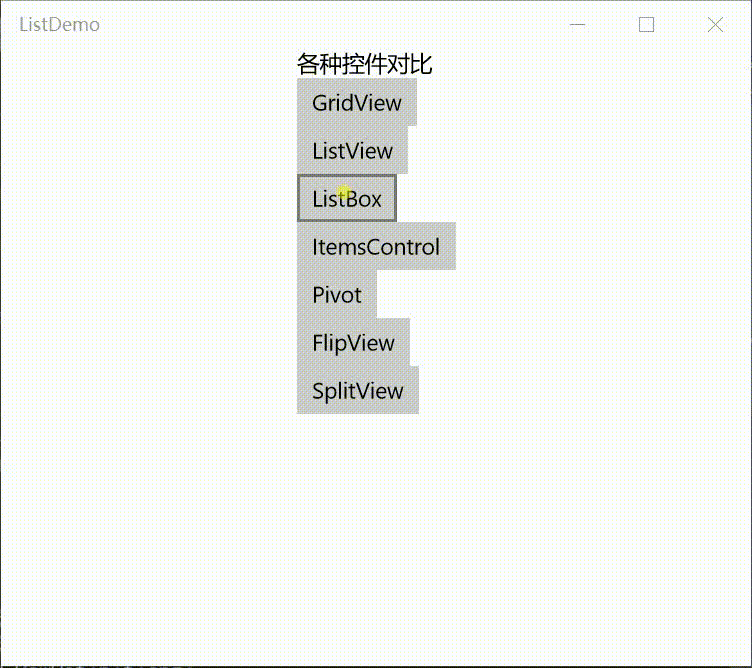
表面看上去和ListView没区别,仔细看在项目被选中时是没有动画效果的。虽然是ItemsControl的子类控件,但是添加了选择功能。可以设置SelectionMode来定义是单项选择还是多项选择。
xaml设置如下:
<Page
x:Class="ListDemo.Views.ListBoxPage"
xmlns="http://schemas.microsoft.com/winfx/2006/xaml/presentation"
xmlns:x="http://schemas.microsoft.com/winfx/2006/xaml"
xmlns:local="using:ListDemo.Views"
xmlns:data="using:ListDemo.Model"
xmlns:d="http://schemas.microsoft.com/expression/blend/2008"
xmlns:mc="http://schemas.openxmlformats.org/markup-compatibility/2006"
mc:Ignorable="d"> <Grid Background="{ThemeResource ApplicationPageBackgroundThemeBrush}">
<Grid.RowDefinitions>
<RowDefinition Height="50"/>
<RowDefinition Height="*"/>
</Grid.RowDefinitions>
<Button Grid.Row="0" x:Name="goBack" Content="Back" Click="goBack_Click" />
<TextBlock Grid.Row="0" Text="ListBox" HorizontalAlignment="Center"/>
<ListBox Grid.Row="1" x:Name="pageList">
<ListBox.ItemTemplate>
<DataTemplate x:DataType="data:PageItem" >
<Grid>
<Grid.RowDefinitions>
<RowDefinition Height="50"/>
<RowDefinition Height="*"/>
</Grid.RowDefinitions>
<TextBlock Grid.Row="0" Text="{x:Bind Title,Mode=OneWay}" />
<!--<Image Grid.Row="1" Source="{x:Bind ImgUrl,Mode=OneWay}" />-->
</Grid>
</DataTemplate>
</ListBox.ItemTemplate>
</ListBox>
</Grid>
</Page>
4,ItemsControl
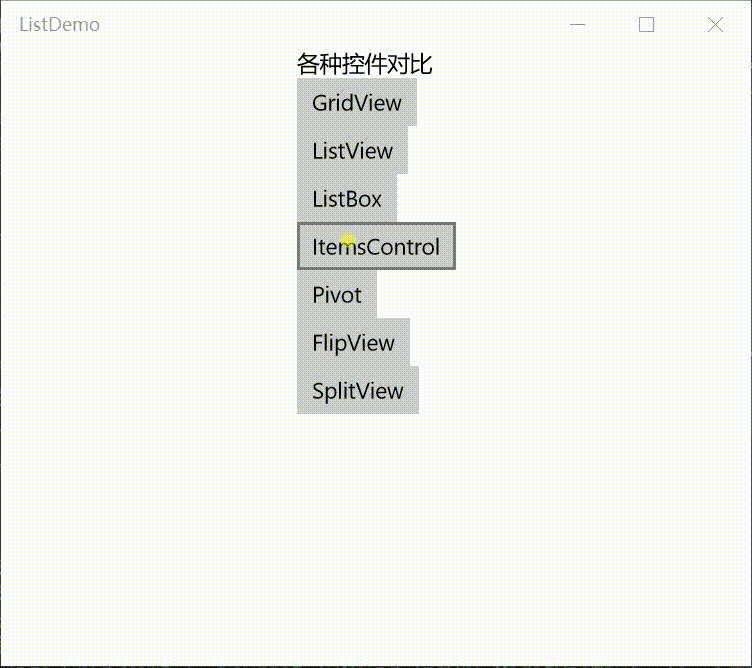
xaml设置如下:
<Page
x:Class="ListDemo.Views.ItemscontrolPage"
xmlns="http://schemas.microsoft.com/winfx/2006/xaml/presentation"
xmlns:x="http://schemas.microsoft.com/winfx/2006/xaml"
xmlns:local="using:ListDemo.Views"
xmlns:data="using:ListDemo.Model"
xmlns:d="http://schemas.microsoft.com/expression/blend/2008"
xmlns:mc="http://schemas.openxmlformats.org/markup-compatibility/2006"
mc:Ignorable="d"> <Grid Background="{ThemeResource ApplicationPageBackgroundThemeBrush}">
<Grid.RowDefinitions>
<RowDefinition Height="50"/>
<RowDefinition Height="*"/>
</Grid.RowDefinitions>
<Button Grid.Row="0" x:Name="goBack" Content="Back" Click="goBack_Click" />
<TextBlock Grid.Row="0" Text="ItemsControl" HorizontalAlignment="Center"/>
<ScrollViewer Grid.Row="1">
<ItemsControl x:Name="pageList" >
<ItemsControl.ItemTemplate>
<DataTemplate x:DataType="data:PageItem" >
<Grid>
<Grid.RowDefinitions>
<RowDefinition Height="50"/>
<RowDefinition Height="*"/>
</Grid.RowDefinitions>
<TextBlock Grid.Row="0" Text="{x:Bind Title,Mode=OneWay}" />
<!--<Image Grid.Row="1" Source="{x:Bind ImgUrl,Mode=OneWay}" />-->
</Grid>
</DataTemplate>
</ItemsControl.ItemTemplate>
</ItemsControl>
</ScrollViewer>
</Grid>
</Page>
从中可以看出,作为列表控件的父类ItemsControl列表数据默认是不带滚动条的,必须手动添加ScrollViewer控件。而且项目没有选择与未选择区分,使用ItemsPresenter显示数据项,以及数据项没有任何位置设置,从坐标(0,0)开始。
5,Pivot
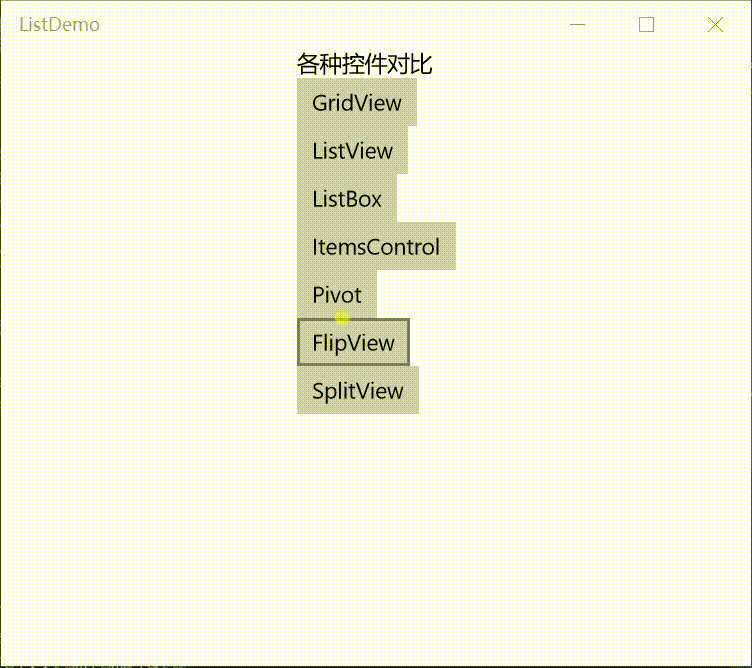
xaml设置如下:
<Page
x:Class="ListDemo.Views.PivotPage"
xmlns="http://schemas.microsoft.com/winfx/2006/xaml/presentation"
xmlns:x="http://schemas.microsoft.com/winfx/2006/xaml"
xmlns:local="using:ListDemo.Views"
xmlns:data="using:ListDemo.Model"
xmlns:d="http://schemas.microsoft.com/expression/blend/2008"
xmlns:mc="http://schemas.openxmlformats.org/markup-compatibility/2006"
mc:Ignorable="d"> <Grid Background="{ThemeResource ApplicationPageBackgroundThemeBrush}">
<Grid.RowDefinitions>
<RowDefinition Height="50"/>
<RowDefinition Height="*"/>
</Grid.RowDefinitions>
<Button Grid.Row="0" x:Name="goBack" Content="Back" Click="goBack_Click" />
<TextBlock Grid.Row="0" Text="Pivot" HorizontalAlignment="Center"/>
<Pivot Grid.Row="1" x:Name="pageList">
<Pivot.ItemTemplate>
<DataTemplate x:DataType="data:PageItem">
<Image Source="{x:Bind ImgUrl,Mode=OneWay}" />
</DataTemplate>
</Pivot.ItemTemplate>
<Pivot.HeaderTemplate>
<DataTemplate x:DataType="data:PageItem">
<TextBlock Text="{x:Bind Title,Mode=OneWay}" />
</DataTemplate>
</Pivot.HeaderTemplate>
</Pivot>
</Grid>
</Page>
在UWP开发中是没有Tab控件的,Pivot就是Tab控件的替代,点击每个标签可以切换试图。
6,FlipView
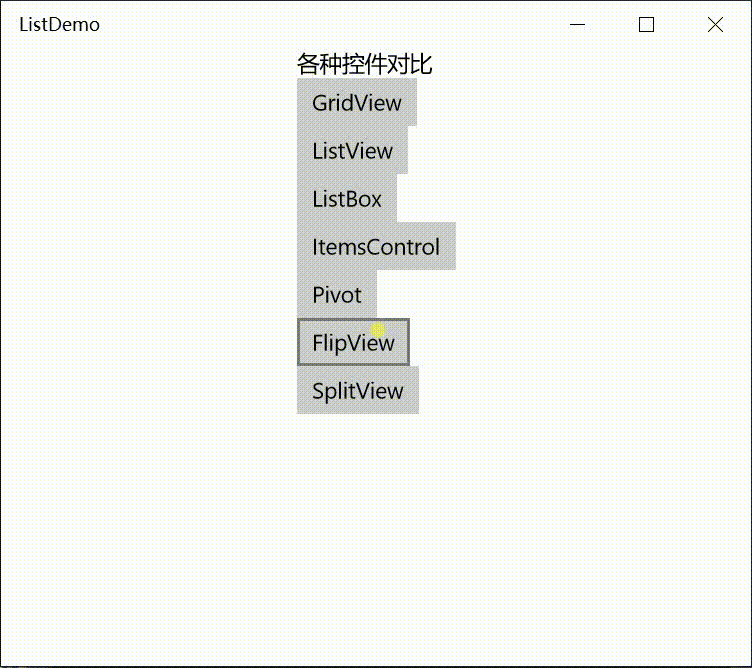
xaml设置如下:
<Page
x:Class="ListDemo.Views.FlipViewPage"
xmlns="http://schemas.microsoft.com/winfx/2006/xaml/presentation"
xmlns:x="http://schemas.microsoft.com/winfx/2006/xaml"
xmlns:local="using:ListDemo.Views"
xmlns:data="using:ListDemo.Model"
xmlns:d="http://schemas.microsoft.com/expression/blend/2008"
xmlns:mc="http://schemas.openxmlformats.org/markup-compatibility/2006"
mc:Ignorable="d"> <Grid Background="{ThemeResource ApplicationPageBackgroundThemeBrush}">
<Grid.RowDefinitions>
<RowDefinition Height="50"/>
<RowDefinition Height="*"/>
</Grid.RowDefinitions>
<Button Grid.Row="0" x:Name="goBack" Content="Back" Click="goBack_Click" />
<TextBlock Grid.Row="0" Text="FlipView" HorizontalAlignment="Center"/>
<FlipView Grid.Row="1" x:Name="pageList">
<FlipView.ItemTemplate>
<DataTemplate x:DataType="data:PageItem" >
<Grid>
<Grid.RowDefinitions>
<RowDefinition Height="50"/>
<RowDefinition Height="*"/>
</Grid.RowDefinitions>
<TextBlock Grid.Row="0" Text="{x:Bind Title,Mode=OneWay}" />
<Image Grid.Row="1" Source="{x:Bind ImgUrl,Mode=OneWay}" />
</Grid>
</DataTemplate>
</FlipView.ItemTemplate>
</FlipView>
</Grid>
</Page>
FlipView通过左右滑动切换数据项,每次只能显示一个数据项,并且自带左右切换按钮。与Pivot很像每次操作只显示一个试图。
7,SplitView
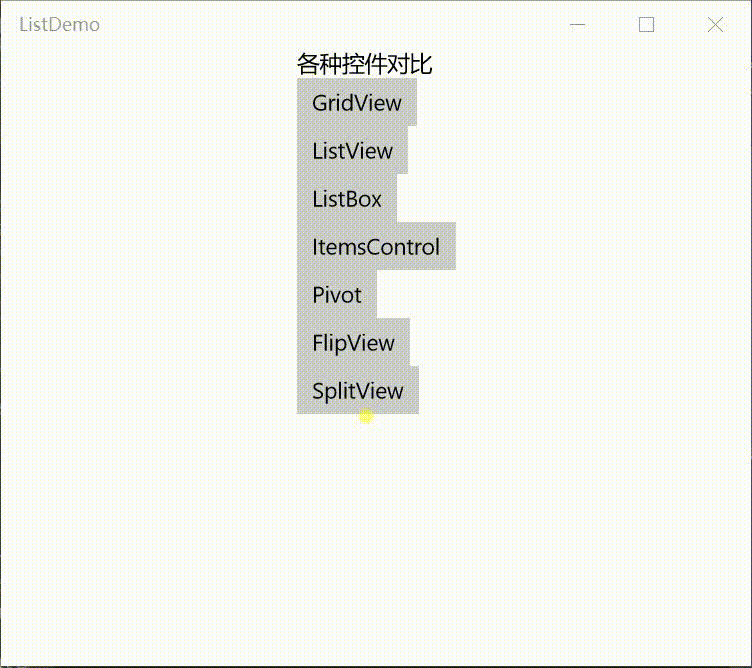
xaml设置如下:
<Page
x:Class="ListDemo.Views.SplitViewPage"
xmlns="http://schemas.microsoft.com/winfx/2006/xaml/presentation"
xmlns:x="http://schemas.microsoft.com/winfx/2006/xaml"
xmlns:local="using:ListDemo.Views"
xmlns:data="using:ListDemo.Model"
xmlns:d="http://schemas.microsoft.com/expression/blend/2008"
xmlns:mc="http://schemas.openxmlformats.org/markup-compatibility/2006"
mc:Ignorable="d"> <Grid Background="{ThemeResource ApplicationPageBackgroundThemeBrush}">
<Grid.RowDefinitions>
<RowDefinition Height="48"/>
<RowDefinition Height="*"/>
</Grid.RowDefinitions>
<Button Grid.Row="0" HorizontalAlignment="Right" x:Name="goBack" Content="Back" Click="goBack_Click" />
<TextBlock Grid.Row="0" Text="SplitView" HorizontalAlignment="Center"/>
<ToggleButton x:Name="HumberButton"
Width="48"
HorizontalAlignment="Left"
VerticalAlignment="Stretch">
<FontIcon FontFamily="Segoe MDL2 Assets" Glyph="" />
</ToggleButton>
<SplitView Grid.Row="1" DisplayMode="Overlay"
CompactPaneLength="48"
IsPaneOpen="{Binding ElementName=HumberButton,Path=IsChecked,Mode=OneWay}">
<SplitView.Pane>
<ListView x:Name="pageList">
<ListView.ItemTemplate>
<DataTemplate x:DataType="data:PageItem" >
<Grid>
<Grid.RowDefinitions>
<RowDefinition Height="50"/>
<RowDefinition Height="*"/>
</Grid.RowDefinitions>
<TextBlock Grid.Row="0" Text="{x:Bind Title,Mode=OneWay}" />
<Image Grid.Row="1" Source="{x:Bind ImgUrl,Mode=OneWay}" />
</Grid>
</DataTemplate>
</ListView.ItemTemplate>
</ListView>
</SplitView.Pane>
</SplitView>
</Grid>
</Page>
SplitView实际不是列表控件,只是试图显示控件。在主视图的基础上弹出显示另外一个试图(比如导航菜单),这也是常见需求。特别是UWP开发中一定会有的汉堡式菜单就是SplitView应用。
汇总
水平显示:GridView,Pivot,FlipView
垂直显示:ListView,ListBox,ItemsControl
ItemsControl以列表数据项内容全显示优先,可能会超范围显示,而且不会随着窗口大小变化自动调整大小。
ListBox与ListView数据项显示大小依赖于父容器大小,而且会随着窗口大小变化自动调整数据项大小。
ItemsControl没有滚动条,ListBox带水平垂直滚动条,ListView带垂直滚动条。
如何选择这些控件
如果不想让数据项具备选择功能,可以考虑ItemsControl。
如果每次只想显示一个数据项,可以考虑使用Pivot,FlipView。
如果想显示数据项详情,可以考虑GridView,ListView。
如果需要导航时考虑SplitView。
UWP开发必备:常用数据列表控件汇总比较的更多相关文章
- .NET各大平台数据列表控件绑定原理及比较(WebForm、Winform、WPF)
说说WebForm: 数据列表控件: WebForm 下的列表绑定控件基本就是GridView.DataList.Repeater:当然还有其它DropDownList.ListBox等. 它们的共同 ...
- 【Android】15.0 UI开发(六)——列表控件RecyclerView的网格布局排列实现
1.0 列表控件RecyclerView的网格布局排列实现,关键词GridLayoutManager. LinearLayoutManager 实现顺序布局 GridLayoutManager 实现网 ...
- 【Android】14.0 UI开发(五)——列表控件RecyclerView的瀑布布局排列实现
1.0 列表控件RecyclerView的瀑布布局排列实现,关键词StaggeredGridLayoutManager LinearLayoutManager 实现顺序布局 GridLayoutMan ...
- 【Android】16.0 UI开发(七)——列表控件RecyclerView的点击事件实现
1.0 在各布局的基础上,修改ProvinceAdapter.java的代码: package com.example.recyclerviewtest; import android.support ...
- 【VS开发】MFC CListCtrl列表控件的消息响应
MFC里的CListCtrl选中一行,消息是哪个.实在想不起来了.找了一篇文章,比较有用: http://www.cnblogs.com/hongfei/archive/2012/12/25/2832 ...
- 【Android】12.0 UI开发(三)——列表控件ListView的简单实现2
1.0 由于书上内容,已经和实际编程的兼容性已经不太友好,重写了项目,用于进一步学习列表控件ListView. 2.0 新建项目ListViewTest,其中文件目录如下: 3.0 ActivityC ...
- 【Android】11.0 UI开发(二)——列表控件ListView的简单实现1
************************ 转载请注明出处:https://www.cnblogs.com/xiaofu007/p/10342462.html ***************** ...
- 张高兴的 UWP 开发笔记:用 Thumb 控件仿制一个可拖动 Button
在 WPF 上可用的控件拖动方法在 UWP 上大多没用,那干脆用 Thumb 仿制一个吧. 关于 Thumb 控件的教程也不多,毕竟在 WPF 控件拖动有很多种方法, Thumb 就显得很鸡肋了.下面 ...
- 【Android】13.0 UI开发(四)——列表控件RecyclerView的横向布局排列实现
1.0 新建项目,由于ListView的局限性,RecyclerView是一种很好取代ListView的控件,可以灵活实现多种布局. 2.0 新建项目RecyclerviewTest,目录如下: 3. ...
随机推荐
- 异步任务队列Celery在Django中的使用
前段时间在Django Web平台开发中,碰到一些请求执行的任务时间较长(几分钟),为了加快用户的响应时间,因此决定采用异步任务的方式在后台执行这些任务.在同事的指引下接触了Celery这个异步任务队 ...
- 用php做注册审核
做注册审核就像前面讲的注册登录一样,也是要连接数据库 首先在数据库内要做这样一张表: 表名为users表 里面的列名分别为用户名,密码,姓名,性别,生日,账户的状态,照片 然后就可以写代码了,要注册的 ...
- ExtJS 4.2 Grid组件的单元格合并
ExtJS 4.2 Grid组件本身并没有提供单元格合并功能,需要自己实现这个功能. 目录 1. 原理 2. 多列合并 3. 代码与在线演示 1. 原理 1.1 HTML代码分析 首先创建一个Grid ...
- .NET平台开源项目速览(13)机器学习组件Accord.NET框架功能介绍
Accord.NET Framework是在AForge.NET项目的基础上封装和进一步开发而来.因为AForge.NET更注重与一些底层和广度,而Accord.NET Framework更注重与机器 ...
- 开源一个跨平台运行的服务插件 - TaskCore.MainForm
本次将要很大家分享的是一个跨平台运行的服务插件 - TaskCore.MainForm,此框架是使用.netcore来写的,现在netcore已经支持很多系统平台运行了,所以将以前的Task.Main ...
- .Net 大型分布式基础服务架构横向演变概述
一. 业务背景 构建具备高可用,高扩展性,高性能,能承载高并发,大流量的分布式电子商务平台,支持用户,订单,采购,物流,配送,财务等多个项目的协作,便于后续运营报表,分析,便于运维及监控. 二. 基础 ...
- Adaboost提升算法从原理到实践
1.基本思想: 综合某些专家的判断,往往要比一个专家单独的判断要好.在"强可学习"和"弱科学习"的概念上来说就是我们通过对多个弱可学习的算法进行"组合 ...
- 微信小程序前端源码逻辑和工作流
看完微信小程序的前端代码真的让我热血沸腾啊,代码逻辑和设计一目了然,没有多余的东西,真的是大道至简. 废话不多说,直接分析前端代码.个人观点,难免有疏漏,仅供参考. 文件基本结构: 先看入口app.j ...
- 微信小程序开发—快速掌握组件及API的方法
微信小程序框架为开发者提供了一系列的组件和API接口. 组件主要完成小程序的视图部分,例如文字.图片显示.API主要完成逻辑功能,例如网络请求.数据存储.音视频播放控制,以及微信开放的微信登录.微信支 ...
- 使用JavaScript为一张图片设置备选路径
在做网页开发的时候,有时候希望给图片设置一个备选路径,即,当src属性对应的主路径加载失败的时候,图片可以马上切换到备选路径.这样,即使主路径失效了,显示备用路径也不会影响网页的正常体验. 注意到网页 ...
